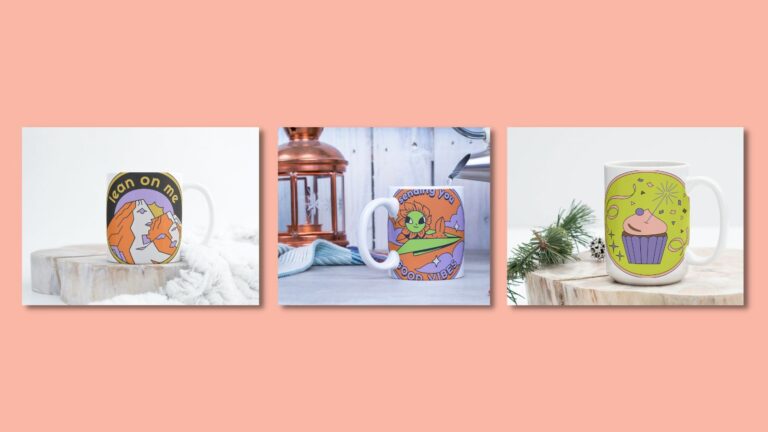SoundCloudでお気に入りの曲をまとめたり
ジャケット写真をかっこよく作ったりしてみたいと
思ったことはありませんか?
本記事ではプレイリストの作り方と
ジャケットデザインを作る
便利なデザインサイトについてご紹介します。
パソコン画面でプレイリストを作る
SoundCloudではプレイリストを作ることで
お気に入りの曲を1つのリストに
まとめることができます。
SoundCloudにログインして
Libraryを開くと次の画面が現れます。
Playlists=プレイリストです。
こちらの画面では”You have no playlists yet”
「まだプレイリストがありません」と表示されています。

次に、何かトラックを開いて、
点が3つ並んだハンバーガーボタンを
クリックしてみましょう。

プレイリストを作る画面が出てきます。
Add to playlistは「プレイリストに追加」という意味です。
Create a playlistという画面が出るので
プレイリストのタイトルを入力しましょう。
タイトルを入力したらSave(保存)ボタンを押します。

先ほどのプレイリスト画面に戻ると
このように表示されます。

作ったプレイリストに他の曲を追加したい場合は
先ほどと同じく、楽曲を選んでプレイリストに
追加する作業を繰り返します。
プレイリストは複数作ることができるので
ジャンル毎に分けるのも良いですね。
作る順序は、
- 楽曲を1つ選ぶ
- 選んだ楽曲でプレイリストを作る
- 作ったプレイリストに他の楽曲を追加する
です。
最初の楽曲の画像が
プレイリストの画像となります。
ジャケットデザインをCanvaで作る
ジャケット写真はひとめ見て「あの曲だ!」と認識する
大切な要素になります。
私のようにデザイン未経験でも
SoundCloudのジャケット写真を
Canvaで作ることができます。
Canvaとは無料で使えるオンラインツール。
ウェブブラウザ上でジャケットデザインを
作成・加工できます。
ブランドカラーを設定することもできる他、
Canvaを使えばプロのデザイナーが作った
数多くのテンプレートからデザインを選べるので、
PCやスマホですぐに使いこなせます。
写真と画像、イラストなどを組み合わせた
私のデザインはこちら。
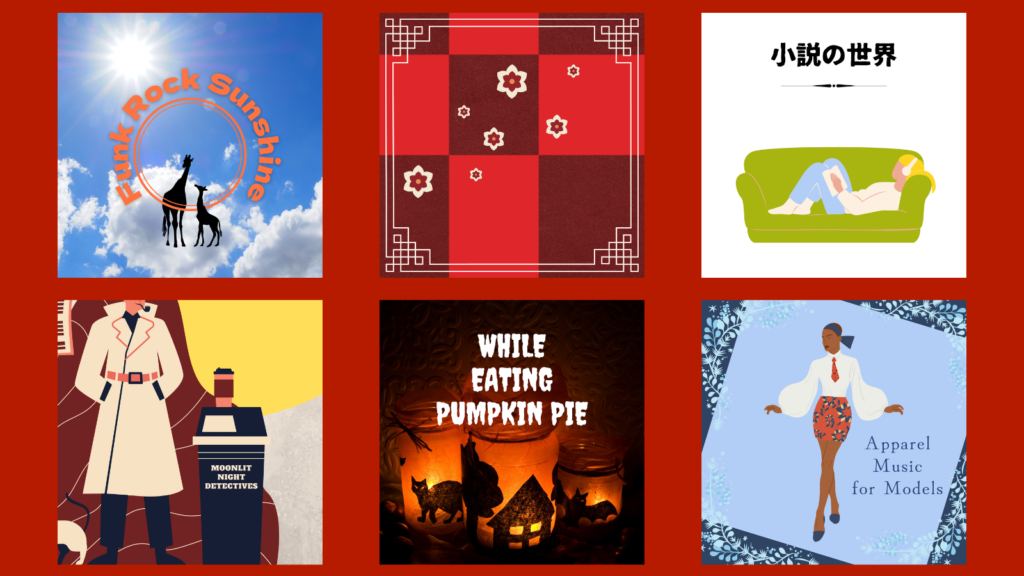
=========
楽曲を発信するときに
YouTubeやInstagramをお使いの方も
いらっしゃると思います。
fm23は、ココナラでジャケットやサムネイルの
制作サービスを展開しています。
ココナラに初めて登録する場合は
私の招待コード DFZZNB を使うことで
ポイント特典が付きます。
私が個人情報を把握することはありませんので
安心してご登録ください。
https://coconala.com/users/3007404
サイズをカスタマイズする
Audiostockでオリジナルアルバム配信を申請するとき
申請画面にジャケットのデザインを
アップロードします。
アルバムジャケット画像データは
JPEG形式、RGB、解像度 72dpi以上、
2500×2500px以上の正方形
が推奨されています。
Canvaの場合は、カスタムデザインで
2500×2500pxを指定できます。
パソコンの場合、画面右上の
「デザインを作成」をクリック。

カスタムサイズのプラスボタンをクリックします。

幅と高さで数字を指定します。